撞擊牆壁
這是 Gamedev Canvas 教程的第 3 步(共 10 步)。你可以在 Gamedev-Canvas-workshop/lesson3.html 找到課後完整的原始碼。
看到我們的球在移動是很不錯的,但它很快就會從螢幕上消失,這限制了我們能夠享受的樂趣!為了解決這個問題,我們將實現一些碰撞檢測(稍後會在這裡更詳細地解釋),使球能夠從 Canvas 的四個邊緣反彈。
簡單的碰撞檢測
為了檢測碰撞,我們將檢查球是否碰到牆壁碰撞,如果是,我們將相應地改變其運動方向。
為了使計算更容易,我們定義一個名為 ballRadius 的變數,該變數將保存繪製圓的半徑並用於計算。將此添加到你的程式碼中,放在現有變數宣告的下面:
const ballRadius = 10;
現在更新 drawBall() 函數內繪製球的那一行:
ctx.arc(x, y, ballRadius, 0, Math.PI * 2);
從頂部和底部反彈
有四面牆可以讓球反彈——我們先專注於頂部。我們需要在每一幀檢查球是否碰到 Canvas 的頂邊——如果是,我們將反轉球的運動方向,使其開始向相反方向移動並保持在可見邊界內。記住坐標系統從左上角開始,我們可以得出如下結論:
if (y + dy < 0) {
dy = -dy;
}
如果球的位置 y 值小於零,則通過將其設置為自身的反向來改變 y 軸上的運動方向。如果球以每幀 2 像素的速度向上移動,現在它將以 -2 像素的速度向「上」移動,這實際上等於以每幀 2 像素的速度向下移動。
上面的程式碼將處理球從頂邊反彈,所以現在讓我們考慮底邊:
if (y + dy > canvas.height) {
dy = -dy;
}
如果球的 y 位置大於 Canvas 的高度(記住我們從左上角計算 y 值,所以頂邊從 0 開始,底邊在 320 像素處,即 Canvas 的高度),則通過反轉 y 軸運動來使其從底邊反彈,如前所述。
我們可以將這兩句冗長的程式碼合並以減少程式碼長度:
if (y + dy > canvas.height || y + dy < 0) {
dy = -dy;
}
如果這兩個語句中的任何一個為 true,則反轉球的運動。
從左邊和右邊反彈
我們已經覆蓋了頂邊和底邊,所以讓我們考慮左邊和右邊。實際上非常相似,你只需重複 x 的語句而不是 y:
if (x + dx > canvas.width || x + dx < 0) {
dx = -dx;
}
if (y + dy > canvas.height || y + dy < 0) {
dy = -dy;
}
此時你應該將上述程式碼塊插入 draw() 函數中,剛好在閉合大括號之前。
球一直消失在牆裡!
此時測試你的程式碼,你會感到印象深刻——現在我們有一個球可以從 Canvas 的四個邊緣反彈!然而,我們還有另一個問題——當球撞到每面牆時,它會稍微陷入牆內然後改變方向:
這是因為我們正在計算牆壁和球心的碰撞點,而我們應該為其圓周計算。球應該在碰到牆壁後立即反彈,而不是當它已經進入牆壁一半時,所以讓我們稍微調整語句以包含這一點。更新你最後添加的程式碼:
if (x + dx > canvas.width - ballRadius || x + dx < ballRadius) {
dx = -dx;
}
if (y + dy > canvas.height - ballRadius || y + dy < ballRadius) {
dy = -dy;
}
當球心與牆邊的距離正好等於球的半徑時,它將改變運動方向。從一邊的寬度中減去半徑並將其加到另一邊,給我們一個適當的碰撞檢測印象——球如應該的那樣從牆壁反彈。
比較你的程式碼
讓我們再次檢查這部分的完成的程式碼與你所擁有的程式碼,並進行一些遊戲:
const canvas = document.getElementById("myCanvas");
const ctx = canvas.getContext("2d");
const ballRadius = 10;
let x = canvas.width / 2;
let y = canvas.height - 30;
let dx = 2;
let dy = -2;
function drawBall() {
ctx.beginPath();
ctx.arc(x, y, ballRadius, 0, Math.PI * 2);
ctx.fillStyle = "#0095DD";
ctx.fill();
ctx.closePath();
}
function draw() {
ctx.clearRect(0, 0, canvas.width, canvas.height);
drawBall();
if (x + dx > canvas.width - ballRadius || x + dx < ballRadius) {
dx = -dx;
}
if (y + dy > canvas.height - ballRadius || y + dy < ballRadius) {
dy = -dy;
}
x += dx;
y += dy;
}
function startGame() {
setInterval(draw, 10);
}
const runButton = document.getElementById("runButton");
runButton.addEventListener("click", () => {
startGame();
runButton.disabled = true;
});
備註:嘗試在球每次撞到牆時將其顏色改為隨機顏色。
下一步
我們現在已經到了球既移動又保持在遊戲板上的階段。在第四章中,我們將看看如何實現可控的球拍——請參見球拍和鍵盤控制。
page(Doc) not found /zh-TW/docs/Games/Workflows/2D_Breakout_game_pure_JavaScript/Paddle_and_keyboard_controls